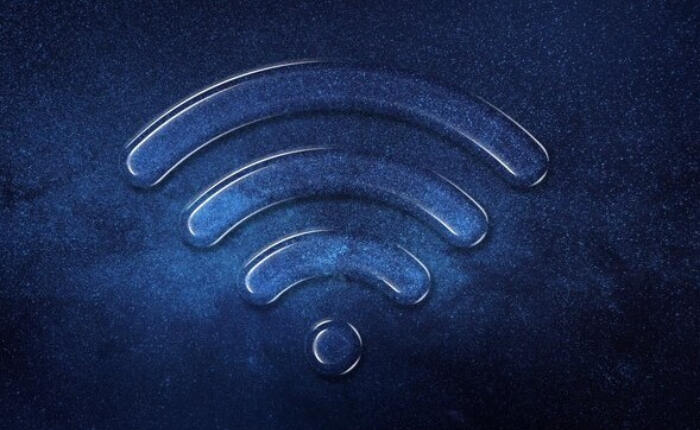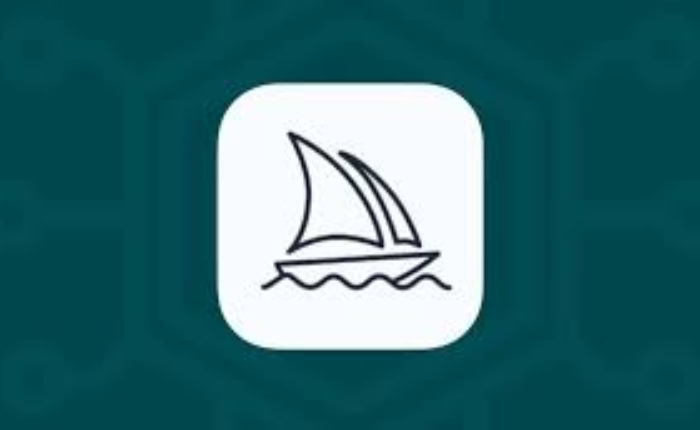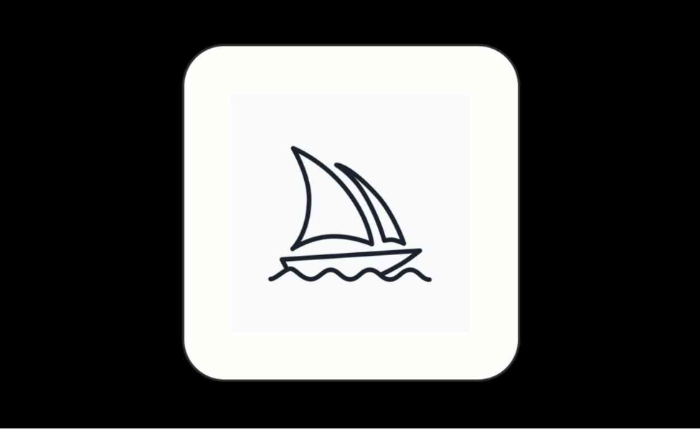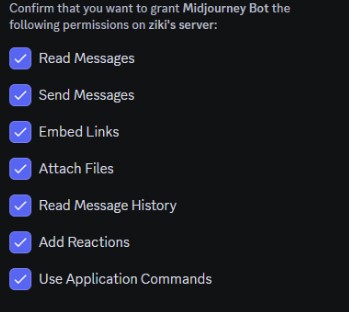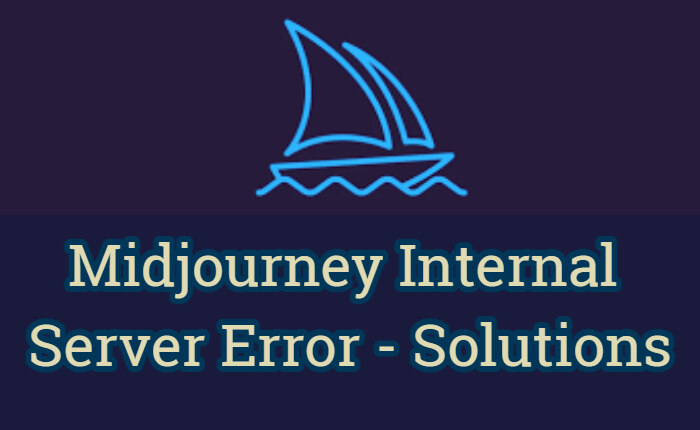
Midjourney è uno dei migliori generatori di immagini che genera immagini in base alle descrizioni. Gli utenti possono facilmente generare qualsiasi immagine in base al loro comando. Tuttavia, non è immune da occasionali problemi tecnici. Uno dei più comuni è l'errore interno del server Midjourney.
Midjourney è uno dei programmi di intelligenza artificiale (AI) più popolari con molti utenti in tutto il mondo. Ma l'errore interno del server Midjourney ha lasciato gli utenti senza parole. Attualmente stanno cercando soluzioni per risolvere il problema.
In questa guida abbiamo condiviso alcune semplici soluzioni per correggere l'errore e riportarti a creare immagini straordinarie utilizzando le istruzioni.
Correzioni degli errori interni del server di metà viaggio
Ecco alcune soluzioni per correggere facilmente l'errore interno del server Midjourney.
Controlla lo stato del server
L'errore interno del server Midjourney si riferisce solitamente al problema del server perché troppe persone stanno tentando di accedervi.
Il primo passo per risolvere il problema è controllare gli stati dei server Midjourney e Discord. Puoi controllarli sulla loro pagina di stato ufficiale (https://discordstatus.com/) e (https://status.midjourney.com/)
Se i server sono inattivi, la soluzione migliore è attendere finché i server non tornano online e operativi
Controlla la tua connessione Internet
Il problema potrebbe essere correlato a una connessione Internet debole, assicurati di avere una connessione Internet stabile.
Effettua un test di velocità online. Se è lento, contatta il fornitore del servizio, risolverà il problema.
Spegni il router WIFI e ricollegalo per risolvere il problema. Utilizzare una Ethernet per evitare errori.
Disattiva le app in background
Se sono in esecuzione molte applicazioni, il dispositivo viene messo a dura prova, la chiusura dell'app in background riduce lo sforzo.
- Fare clic con il tasto destro sull'icona del menu Start.
- Tocca Gestione attività.
- Tocca le app che consumano risorse di sistema.
- Fare clic sull'opzione Termina attività.
- Chiudi le app non necessarie.
Cancella la cache di Discord
Premi il tasto Windows + R per aprire la casella Esegui digita “%appdata%', e premi Invio. Individua la cartella Discord nella cartella Roaming, fai clic con il pulsante destro del mouse e seleziona Elimina. Chiudi la finestra e riavvia il PC.
Aggiungi nuovamente il bot di metà viaggio
- Apri Discord e individua il Bot Midjourney.
- Tocca il nome del bot.
- Tocca Kick Midjourney Bot per rimuoverlo dal tuo server.
- Dopo qualche minuto invita nuovamente il bot.
- Vai al server di metà viaggio.
- Tocca l'icona delle persone e fai clic su Midjourney Bot.
- Successivamente, fai clic su Aggiungi al server.
- Seleziona il tuo server e Continua
- Tocca le caselle per concedere le autorizzazioni e seleziona Autorizza
Contatta l'assistenza Discord
Se nessuna delle soluzioni risolve il problema, devi contattare il team di supporto di Discord. Condividi con loro il problema del server interno e segui le loro istruzioni per risolverlo.